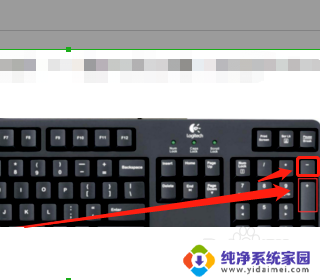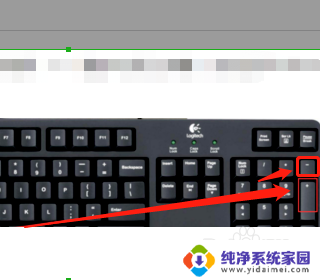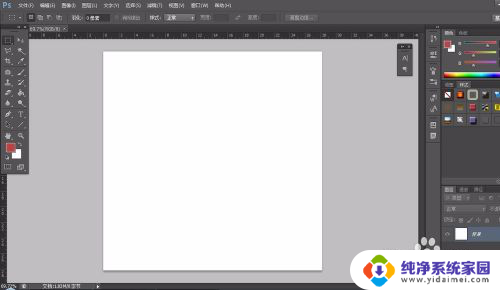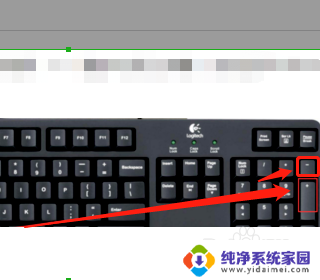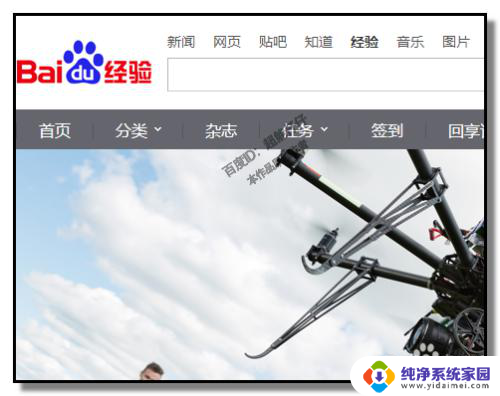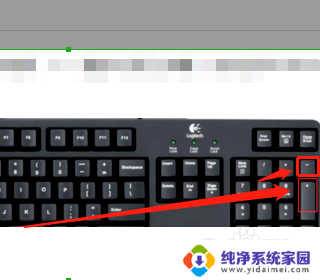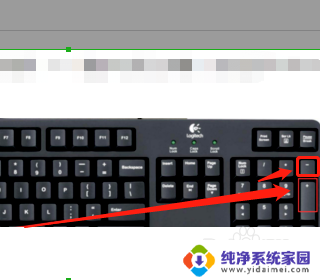ps画面放大快捷键 PS快捷键放大缩小
ps画面放大快捷键,在如今的数字化时代,Photoshop(简称PS)已经成为了一款广泛使用的图像处理软件,无论是平面设计师、摄影师还是美术爱好者,都离不开它的帮助。而在使用PS时,熟练掌握一些快捷键可以大大提高工作效率。其中画面放大功能是我们经常用到的,而PS的快捷键能够使这一操作更加便捷。通过简单按下快捷键,我们可以轻松地放大或缩小画面,使得我们能够更加精确地对图像进行编辑和处理。无论是调整细节还是进行局部修饰,这些快捷键都能够帮助我们快速地完成任务。在本文中我们将介绍一些常用的PS快捷键,让我们能够更好地利用这些工具,提升我们的设计能力和效率。
步骤如下:
1.ps画面放大快捷键之——以图像中心绽放
按下键盘上的CRTL+加号键图片以中心放大,按下键盘上的CRTL+减号键图片以中心缩小。

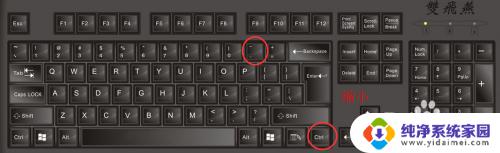
2.ps画面放大快捷键之——局部放大
按下键盘上的CTRL+空格键,鼠标指针显示为放大镜图标。按下鼠标左键并拖动来选择要放大的区域,选定好要放大的区域后松开鼠标左键。
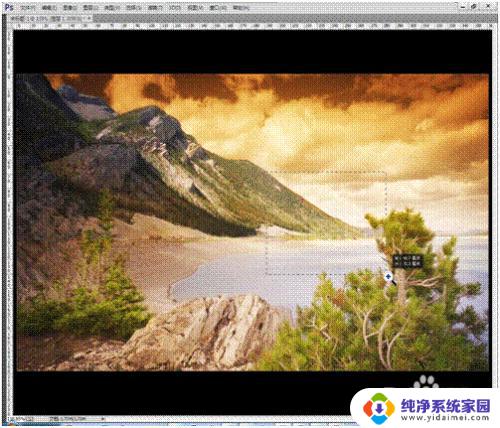

3.ps画面放大快捷键之——以鼠标位置为中心放大缩小
按下键盘上的CTRL+空格键,鼠标指针显示为放大镜图标。单击鼠标左键将以鼠标当前位置为中心进行放大图像,在非字编辑状态下,按下ALT+空格键,单击鼠标左键,将以鼠标当前位置为中心进行缩小图像。
4.ps画面放大快捷键之——鼠标滚轮放大缩小图像
按下键盘上的ALT键,向前滚动滚轮。图像以以鼠标当前位置为中心进行放大图像, 按下键盘上的ALT键,向后滚动滚轮,图像以以鼠标当前位置为中心进行缩小图像,
5.ps画面放大快捷键之——图像绽放大屏幕大小
按下键盘上的CTRL +数字键0,图像按自身宽高比自动绽放在屏幕范围内。

6.ps画面放大快捷键之——图像实际大小
按下键盘上的CTRL +ALT+数字键0,图像比例自动绽放到100%。

7.ps画面放大快捷键之——同时缩小和放大多个文件
按下键盘的CTRL +SHIFT键,鼠标单击任意一张图片。ps打开的所有文件同时放大,按下键盘的ALT +SHIFT键鼠标单击任意一张图片。ps打开的所有文件同时缩小。
以上是关于如何放大PS画面的全部内容,如果您不了解,请根据本文提供的方法进行操作,希望这篇文章能对大家有所帮助。